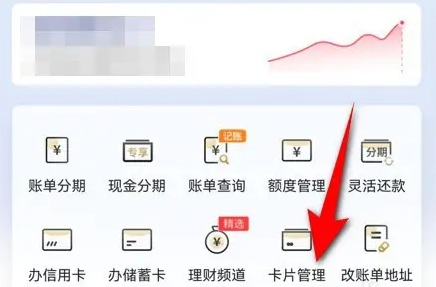win10耳机没有声音怎么设置?Win10耳机没有调音方法。

1.插上耳机后,右击桌面右下角任务栏中的小音箱图标,可以看到连接在电脑上的音源设备,检查是否有连接的设备,同时检查声音是否太低听不到。
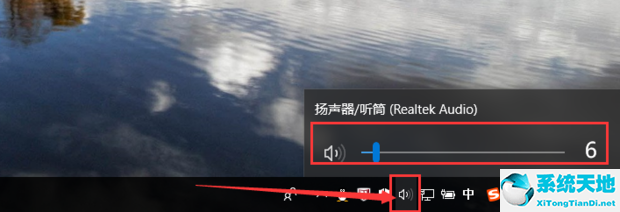 第二,把新耳机或者能用的耳机放进电脑,试试看有没有声音。
第二,把新耳机或者能用的耳机放进电脑,试试看有没有声音。
:  3.1.打开控制面板(可以直接在桌面菜单中搜索,也可以在windows选项中找到)。
3.1.打开控制面板(可以直接在桌面菜单中搜索,也可以在windows选项中找到)。
: 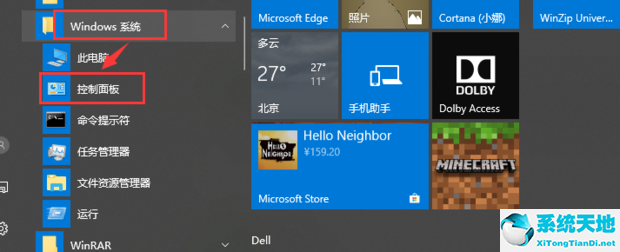 2.输入硬件和声音,如下图所示。
2.输入硬件和声音,如下图所示。
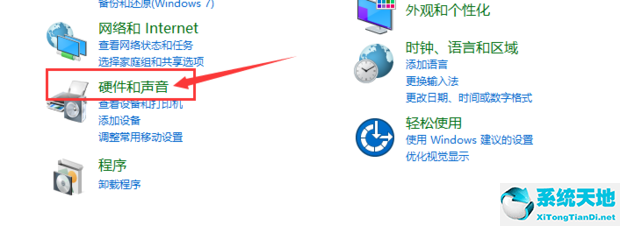 3,然后点击“Realtek高清音频管理器”。
3,然后点击“Realtek高清音频管理器”。
: 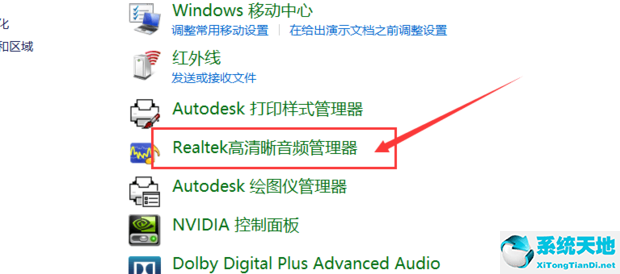 4.在右上角找到这个小文件夹的logo,双击打开。
4.在右上角找到这个小文件夹的logo,双击打开。
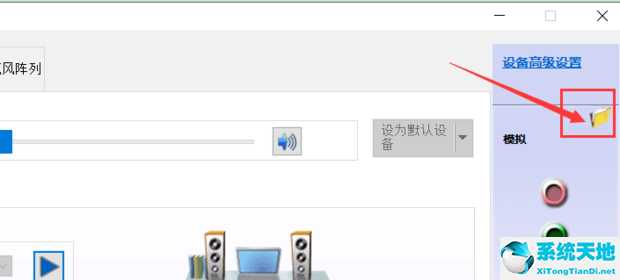 5,勾选方框,然后点击确定。
5,勾选方框,然后点击确定。
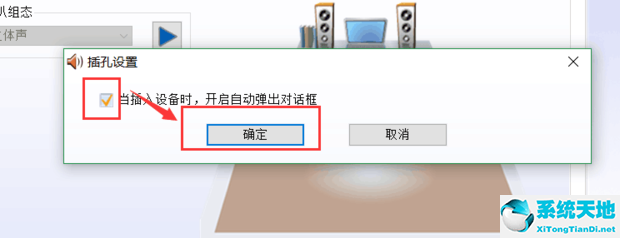 6,这是我们重新插入耳机的时候。电脑会提示你插入的是哪个设备,在耳机/耳麦前打勾就可以正常使用。
6,这是我们重新插入耳机的时候。电脑会提示你插入的是哪个设备,在耳机/耳麦前打勾就可以正常使用。
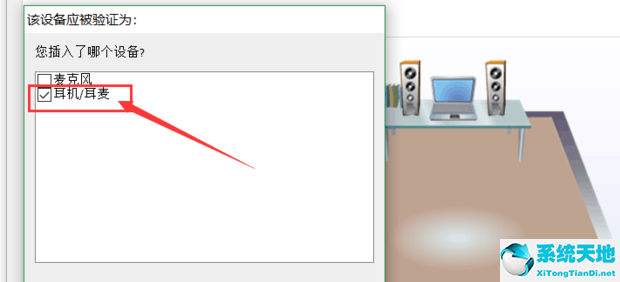 无调音方法的win10耳机到此为止。希望对大家有帮助。
无调音方法的win10耳机到此为止。希望对大家有帮助。